
Internet är fyllt med saker som faktiskt kan distrahera oss i stor utsträckning, som bannerannonser, annonser och andra som avbryter vår surfupplevelse till stor del. Chrome Web Store erbjuder oss många annonsblockerare själv men fortsätter att visa dig alla meddelanden som fortsätter att dyka upp. Denna anmälningsbegäran är verkligen irriterande ibland.

Även om du också får en förfrågan, som frågar dig om du vill få aviseringar eller inte, även då blir det outhärdligt med alla förfrågningar och varje webbplatsägare fortsätter att skicka pushmeddelanden. Men tack och lov finns det en arbetsmetod med hjälp av vilken du faktiskt kan blockera begäran om åtkomståtkomst på din dator.

Blockera begäran om åtkomst till avisering: Google Chrome
Det krävs vissa enkla steg som du måste följa för att blockera anmälningsbegäran i webbläsaren i Chrome.
Steg 1: Öppna Google Chrome Browser. Välj Inställningar genom att klicka på de tre punkterna.
Steg 2: Gå till Inställningar, rulla ner. Välj sedan Avancerade inställningar.
Steg 3: Klicka på Meddelanden under Webbplatsinställningar.
Steg 4: Ändra aviseringsinställningarna till blockerad från fråga innan du skickar. Då kan du hindra webbplatserna från att skicka dessa oändliga förfrågningar om Notifiering Access i Google Chrome Browser.

Blockering av åtkomstmeddelanden: Firefox Browser
I Firefox-webbläsaren kan du också blockera Notification Access. För det följer du de enkla stegen:
Steg 1: Öppna Mozilla Firefox. Öppna meny och klicka på Alternativ.
Steg 2: Välj sekretess och säkerhet.
Steg 3: Gå och klicka på fliken Behörigheter. Klicka på Meddelanden.
Steg 4: Gå till Inställningar. Det aktiverar Blockera nya förfrågningar som ber om att tillåta aviseringar. Det är hur du kan blockera nya meddelandeförfrågningar från Mozilla Firefox.
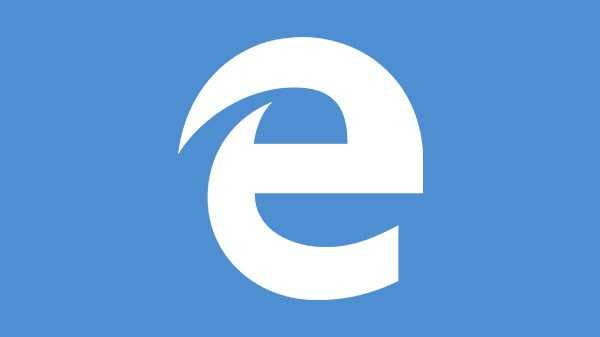
Blockanmälan: Chromium Edge
Chromium Edge Browser är tillgänglig på Windows 10-datorn. För att blockera aviseringarna därifrån måste du följa följande steg:
Steg 1: Öppna Chromium Based Edge Browser. Välj sedan Inställningar genom att klicka på trepunktsmenyn.
Steg 2: Klicka på Site Permissions från vänsterpanelen.
Steg 3: Klicka på Meddelanden från webbplatstillståndet.
Steg 4: Chromium Edge har också ett standardalternativ som kallas Fråga innan du skickar. Det är precis som Google Chrome Browser. Där måste du ändra ditt alternativ eller växla ditt alternativ till Blockerat. Genom att följa dessa enkla steg kan du enkelt blockera anmälningsåtkomstförfrågningar från Chromium Edge Browser.
Genom att följa dessa steg för alla separata webbläsare kan du stoppa dessa webbläsare från att begära åtkomståtkomst. När du har gått igenom dem och strikt följt dem kan du bli av med dessa popup-aviseringar och få en smidig surfupplevelse.
Du kommer inte längre att möta de irriterande meddelandeförfrågningarna såväl som behörigheten att fråga meddelandetillträdet. Vare sig det är någon av webbläsarna som nämnts ovan, kommer du att njuta av en gratis upplevelse som gör att du får åtkomst till webbläsaren ännu mer.











